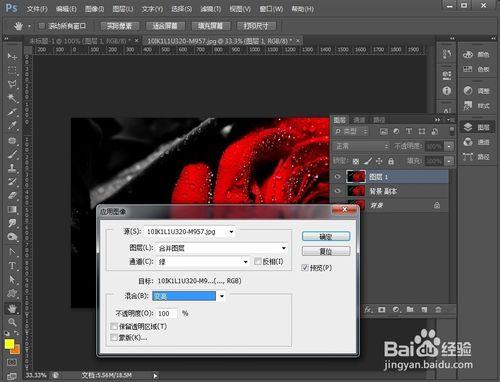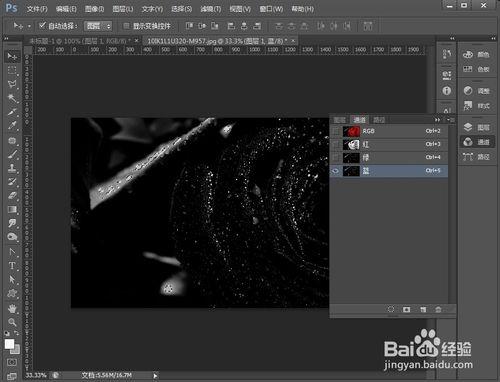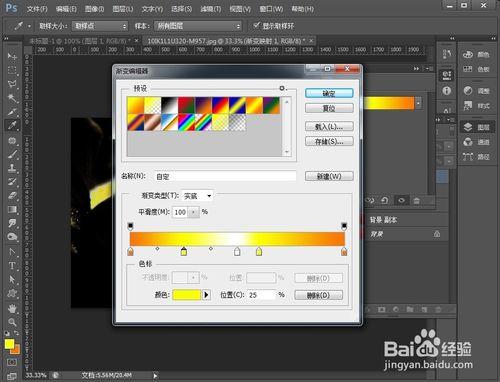想沒想過在情人節的時候收到一隻金色的玫瑰花呢,如果沒有,我們就自己動手做一個吧。接下來就和大家一起分享如何利用色彩調整圖層製作金色玫瑰花,一起來學習吧,先看一下效果:
工具/原料
Photoshop cs6
方法/步驟
首先我們打開一張紅色玫瑰花素材,複製一層,對副本執行圖像——應用圖像,選擇RGB通道,混合模式正片疊底,增加玫瑰花的質感
按Shift+Ctrl+Alt+蓋印圖層,繼續執行圖像——應用圖像,選擇綠通道,混合模式變亮,目的是要去掉綠色,呆會我們要重新上色
選擇藍通道,把藍通道的高光載入選區。然後返回圖層面版選擇圖層——新建調整圖層——曲線,設置輸入50,輸出225,提亮水珠與樹葉的高光區。使樹葉不至於灰暗。
選擇紅通道,把藍通道的高光載入選區。然後返回圖層面版選擇圖層——新建調整圖層——漸變映射,選擇橙黃橙進行一下編輯,在中間加一個白色的色標,沒有它水珠的高光可就沒了
清理一下蒙板,把花以外的部分用黑畫筆擦除。用磁性套索圈選整個花朵,再反選,添加深綠色填充層,調整混合模式為柔光。
按Shift+Ctrl+Alt+蓋印圖層,然後選擇濾鏡——銳化,對玫瑰花進行銳化處理。
到這裡我們的金色玫瑰花就製作完成了,是不是很簡單呀,趕緊去試試吧,感謝大家的瀏覽
注意事項
選擇玫瑰花素材時,應選擇深紅色玫瑰花,粉玫瑰不適合應用本教程,應做修改調整。